《查看本机mac地址》
如何查看电脑物理MAC地址

查看本机的MAC地址
(以Windows 7系统为例)
方法一、通过命令行查看电脑物理MAC地址
1.首先按住键盘上的“开始键+R键”,然后在弹出的对话框中输入“CMD”
2.另外还可以依次点击开始>所有程序>附件>命令提示符
在弹出的命令提示符窗口中输入“ipconfig /all”并按键盘上的回车,(注:ipconfig 命令为查看IP配置信息,参数“all”表示查看所有网卡的全部配置信息)
找到自己的物理网卡,在网卡的下面即是网卡的物理地址,
方法二、通过系统的网络中心查看
找到系统右下角任务栏的“网络显示图标”,并点击鼠标左键,
在弹出的网络信息显示窗口中,点击“打开网络和共享中心”,
在弹出的新窗口中,点击左边的“更改适配器设置”,
在网络连接窗口中,找到我们想要查看的网卡,并且双击打开。
会看到这个网卡的一些常规信息,再点击窗口中的“详细信息”
最后,在详细信息属性中,找到网卡的物理MAC地址。
如何查看自己电脑mac地址呢

如何查看自己电脑mac地址呢
mac地址就是用于标识网络设备的,一串48bit 二进制数,使用16进制表达出来。
通俗说就是设备的身份证号码,那么该如何查看自己电脑mac地址呢?下面是店铺收集的关于查看自己电脑mac地址的方法,希望对你有所帮助。
查看自己电脑mac地址的方法
通过命令行查看电脑网卡的MAC地址
1、点击开始 > 运行 > 输入:cmd > 回车(或点击确定)。
2、在弹出的命令提示符窗口中输入“ipconfig /all”并回车。
(注:ipconfig 命令为查看IP配置信息,参数“all”表示查看所有网卡的全部配置信息)
3、在出现的所有网卡的全部配置信息中,找到本地连接中的“Physical Address(物理地址)”所对应的就是我们所要的MAC地址。
通过查看本地连接状态查看电脑网卡的MAC地址
1、右键网上邻居选择“属性”(PS:WIN7系统以上的好像还要点击“更改适配器设置”才能看到本地连接),接着右键“本地连接”选择“状态”。
2、在出现的“本地连接状态”框中点击“支持”> “详细信息”就可以直接看到电脑的MAC地址了。
(PS:WIN7以上系统好像是没有“支持”选项,“详细信息”按钮是在“常规”选项中。
)。
电脑mac地址查询方法

电脑mac地址查询方法电脑MAC地址查询方法。
在网络世界中,MAC地址是一种用来标识网络设备的唯一标识符。
它类似于身份证号码,每台设备都有自己独一无二的MAC地址。
在某些情况下,我们可能需要查询电脑的MAC地址,比如进行网络设置、网络安全等。
那么,接下来就让我们来了解一下电脑MAC地址的查询方法吧。
对于Windows操作系统的用户,查询电脑的MAC地址非常简单。
首先,我们需要打开命令提示符。
方法是按下Win+R组合键,输入cmd并按下回车键。
接着,在命令提示符窗口中输入“ipconfig /all”命令,然后按下回车键。
在输出的信息中,可以找到“物理地址”一栏,这就是我们需要的MAC地址了。
而对于Mac操作系统的用户,查询MAC地址同样也很容易。
首先,我们需要打开“系统偏好设置”,然后点击“网络”选项。
接着,在左侧的网络连接列表中选择需要查询MAC地址的连接,比如Wi-Fi或者以太网。
然后点击“高级”按钮,在弹出的窗口中选择“硬件”,这里就可以看到MAC地址了。
除了以上提到的方法,我们还可以通过一些第三方工具来查询电脑的MAC地址。
比如,在Windows系统中,我们可以使用一些网络工具软件,比如IP扫描器、网络监控软件等,这些软件通常会显示网络设备的MAC地址信息。
而在Mac系统中,也有一些类似的网络工具软件可以帮助我们查询MAC地址。
需要注意的是,MAC地址是一个十六进制的字符串,通常由12个字符组成,中间用冒号或者破折号分隔开。
比如,00:1A:2B:3C:4D:5E或者00-1A-2B-3C-4D-5E。
在查询MAC地址时,我们应该确保准确无误地记录下来,以免在后续的网络设置或者网络安全中出现问题。
总的来说,查询电脑MAC地址并不复杂,只需要按照上述的方法进行操作,就可以轻松地找到所需的MAC地址信息。
无论是在Windows系统还是Mac系统中,都有多种方法可以帮助我们完成这一任务。
希望本文提供的方法能够对大家有所帮助,谢谢阅读!。
怎么查看电脑网卡MAC地址

怎么查看电脑网卡MAC地址
在某些特定应用中,需要使用电脑或终端的MAC地址。
那么怎么查看电脑网卡MAC地址?店铺介绍Windows系统的网卡MAC地址查看方法,下面大家跟着店铺一起来了解一下吧。
查看电脑网卡MAC地址方法一:使用ipconfig命令轻松查询电脑mac地址
进入电脑桌面,从左下角的开始→运行,在运行命令框中输入cmd命令,之后回车进入cmd命令操作界面,在里面输入ipconfig /all回车即可看到网卡与本地IP等诸多网络设备相信信息,其中Physical Address名称后面显示的就是mac地址,如下图:开始运行输入cmd进入运行命令界面
进入运行命令窗口内部以后,我们直接输入ipconfig /all命令回车确认之后即可显示相关网卡信息,如下图中即可找到mac地址,如下图:
ipconfig命令找到mac地址
查看电脑网卡MAC地址方法二:通过本地连接查找mac地址
进入电脑桌面,在电脑桌面右下角,我们可以看到网络标注,如下图:
桌面右下角的网络标注
将鼠标放置在如上图所示的网络标注中,双击鼠标左键,会弹出“本地连接状态”界面,我们之后在本地连接状态框中切换到支持项,然后选择详细信息如下图:
如上图,点击详细信息,弹出如下界面:
网络连接详细信息中就可以找到mac地址
如上图,在网络连接相信信息中的第一栏,实际地址后面的数值就是mac地址。
如何查看mac地址方法还有很多,比如不少系统开机系统显示器界面中也可以看到mac地址,每台电脑都有一个独一无二的mac地址,这主要有网卡厂商提供,有兴趣的朋友自己去查查看自己电脑的
MAC地址是多少。
查询mac地址的方法

查询mac地址的方法
1、查询Windows操作系统的MAC地址。
(1)打开“开始”菜单,找到“运行”窗口,在文本框中输入“cmd”,按“确定”键打开命令提示符窗口;。
(2)在命令提示符窗口中输入“ipconfig/all”,按回车键,在出现
的窗口中可以看到本机的相关网络配置信息;。
(3)查看物理地址项目,即可查看到Windows操作系统的MAC地址;。
2、查询Linux操作系统的MAC地址。
(1)打开命令行终端,输入命令“ifconfig -a”,按回车键,可以查
看到Linux系统的网络配置信息;。
(2)查看HWaddr项目,即可查看到Linux操作系统的MAC地址;。
3、查询Mac OS X操作系统的MAC地址。
(1)点击“苹果”标志,在打开的菜单界面里选择“系统偏好设置”;。
(2)在系统偏好设置窗口中,点击“网络”,选择需要查看MAC地址
的网络接口;。
(3)点击“高级”,在弹出的高级中,查看“硬件”栏中的MAC地址
即可查看到Mac OS X操作系统的MAC地址。
电脑mac地址怎么查

电脑mac地址怎么查一、什么是MAC地址MAC地址(Media Access Control Address)又称物理地址,它是计算机网卡的唯一硬件地址。
每个网卡都有一个唯一的MAC地址,用于在局域网中标识计算机的身份。
MAC地址由12个十六进制位组成,通常以冒号(:)或连字号(-)分隔为六组。
例如,00:1A:E2:15:21:72就是一个典型的MAC地址。
二、为什么需要查找MAC地址在某些情况下,我们可能需要查找计算机的MAC地址。
1. 网络管理: 系统管理员可能需要通过MAC地址来跟踪和管理网络上的设备。
2. 网络安全: MAC地址可以用于实施网络安全策略,如MAC地址过滤和认证。
3. 网络故障排除: 在网络出现故障时,查找设备的MAC地址可以帮助我们确定问题的来源。
三、如何查找MAC地址下面我们将介绍几种常见的方法来查找计算机的MAC地址。
1. Windows系统在Windows系统中,查找MAC地址可以通过以下步骤进行:a. 打开“开始”菜单,点击“控制面板”。
b. 在控制面板中,选择“网络和Interne t”。
c. 在“网络和Internet”下,点击“查看网络状态和任务”。
d. 在新窗口中,点击“以太网”或“Wi-Fi”,然后点击“详细信息”。
e. 在新窗口中,查找“物理地址”或“MAC地址”,即可找到计算机的MAC地址。
2. macOS系统如果你是在macOS系统上查找MAC地址,可以按照以下步骤进行:a. 打开“系统偏好设置”。
b. 在“系统偏好设置”中,点击“网络”。
c. 在网络设置中,选择你正在使用的网络连接,如“以太网”或“Wi-Fi”。
d. 在右下方的窗口中,点击“高级”。
e. 在新窗口中,切换到“硬件”选项卡,即可找到计算机的MAC 地址。
3. Linux系统对于Linux系统,可以通过终端来查找MAC地址。
请按照以下步骤进行:a. 打开终端。
b. 在终端中,输入以下命令:ifconfig -a | grep HWaddrc. 终端将显示与每个网络接口相关的MAC地址。
查看本机MAC地址和应用修改MAC的方法

查看本机MAC地址和应用修改MAC的方法1、通用方法:(对于笔记本等有多个网卡的电脑就必须用此方法,或者用MAC地址查看工具来查看!)在Windows 2000/XP的计算机系统中:依次单击“开始”→“运行”→输入“cmd”→回车,在出现的命令提示符界面中输“ipconfig /all”(注意“/”前有一空格)→回车,可以得到计算机的MAC地址。
其中Physical Address就是计算机的MAC地址。
请把显示的“本地连接”和“无线连接”的MAC 地址(形如00-11-22-33-44-FF的6组2位字符)记下,到管理系统中填报。
在Windows 9X系列的计算机系统:依次单击“开始”→“运行”→输入“winipcfg”→回车,出现的图形界面中适配器地址就是计算机的MAC地址。
2、最方便查MAC地址的方法:(适用于台式机)首先连接上网络,鼠标右击任务栏中托盘区中的网络连接图标(小电脑),点选“状态”→“支持”选项卡下的“详细信息”,其中的实际地址即为您网卡的MAC地址。
如果任务栏托盘区中没有网络连接图标,可到“控制面板”→“网络连接”→右击“本地连接”图标,点选“状态”→“支持”选项卡下的“详细信息”,其中的实际地址即为您当前上网网卡的MAC地址。
3、其他方法:获取MAC地址还有另外一种较特别的方法,这种方法无须在命令行提示符下键入命令,无须牢记复杂的命令。
只要鼠标轻点几下即可。
方法是:鼠标依次点击“开始→所有程序→附件→系统工具→系统信息”在“系统摘要”下,展开“组件→网络→适配器”,右边的摘要中就会列出本机的MAC 地址。
MAC地址也叫物理地址、硬件地址或链路地址,由网络设备制造商生产时写在硬件内部。
IP 地址与MAC地址在计算机里都是以二进制表示的,IP地址是32位的,而MAC地址则是48位的。
MAC地址的长度为48位(6个字节),通常表示为12个16进制数,每2个16进制数之间用冒号隔开,如:08:00:20:0A:8C:6D就是一个MAC地址,其中前6位16进制数08:00:20代表网络硬件制造商的编号,它由IEEE(电气与电子工程师协会)分配,而后3位16进制数0A:8C:6D代表该制造商所制造的某个网络产品(如网卡)的系列号。
如何查看自己手机的MAC地址
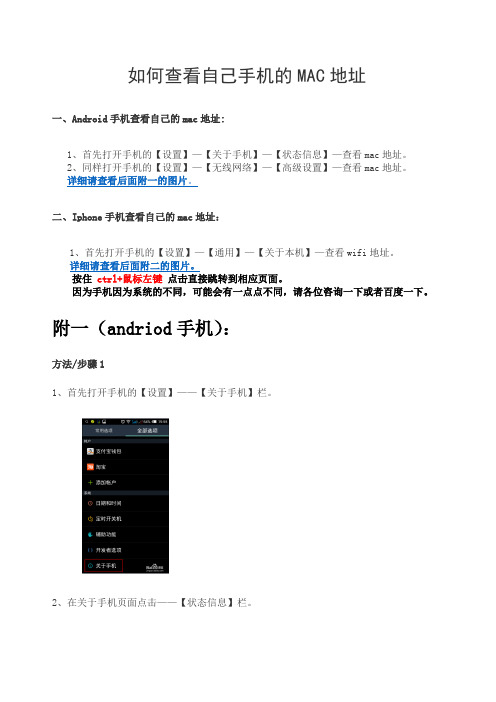
如何查看自己手机的MAC地址
一、Android手机查看自己的mac地址:
1、首先打开手机的【设置】—【关于手机】—【状态信息】—查看mac地址。
2、同样打开手机的【设置】—【无线网络】—【高级设置】—查看mac地址。
详细请查看后面附一的图片。
二、Iphone手机查看自己的mac地址:
1、首先打开手机的【设置】—【通用】—【关于本机】—查看wifi地址。
详细请查看后面附二的图片。
按住ctrl+鼠标左键点击直接跳转到相应页面。
因为手机因为系统的不同,可能会有一点点不同,请各位咨询一下或者百度一下。
附一(andriod手机):
方法/步骤1
1、首先打开手机的【设置】——【关于手机】栏。
2、在关于手机页面点击——【状态信息】栏。
3、那么此时就可以在【WLAN MAC 地址】下查看到自己手机的MAC地址窜号了。
方法/步骤2
同时也可在【WLAN】下查看MAC地址。
1、同样打开手机——【设置】——【无线网络】——【WLAN】
2、进入WLAN页面后,触摸手机【菜单键】选择——【高级】
3、在WLAN高级设置界面也可查看到MAC地址窜号。
附二(iphone手机):
1、第一步,点击“设置” 图标
2、点击“通用” 按钮
3、点击“关于本机” 按钮
4、轻按屏幕向上滑动
?
5、WI-FI地址后边的那十二位就是MAC地址。
